win11任务栏隐藏图标的步骤 win11如何隐藏任务栏图标
更新时间:2023-11-29 10:56:55作者:huige
在电脑的任务栏中都会显示很多的小图标,可是有些win11系统用户觉得任务栏图标太多就想要隐藏一些,可是却不知道要从何下手,那么win11如何隐藏任务栏图标呢?可以进入设置的个性化来进行设置,有需要的想小伙伴们可以跟着小编一起来看看win11任务栏隐藏图标的步骤。
方法如下:
1、进入桌面打开开始菜单,点击【设置】。
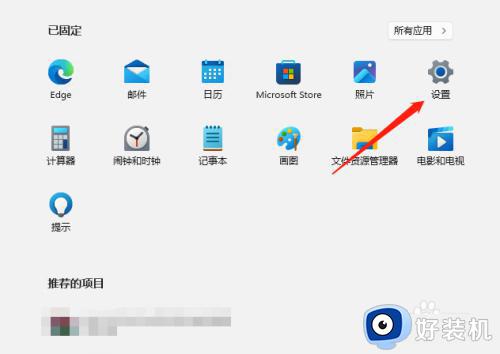
2、进入设置后,找到【个性化】。
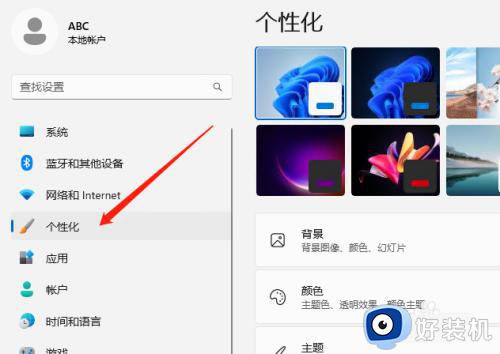
3、进入个性化选项后,点击【任务栏】。
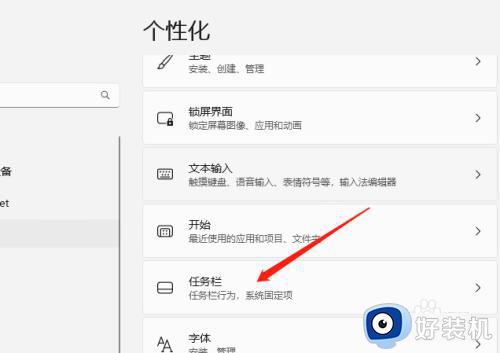
4、进入任务栏后,找到【隐藏的图标菜单】关闭不需要显示的图标。
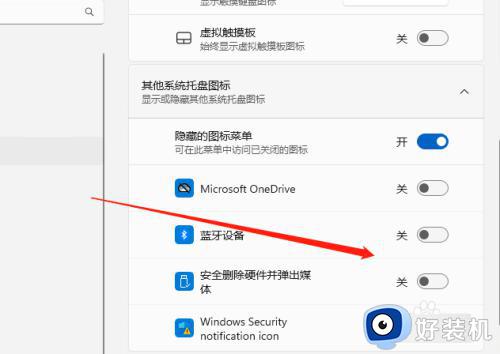
5、最后图标就隐藏在三角标里面了。
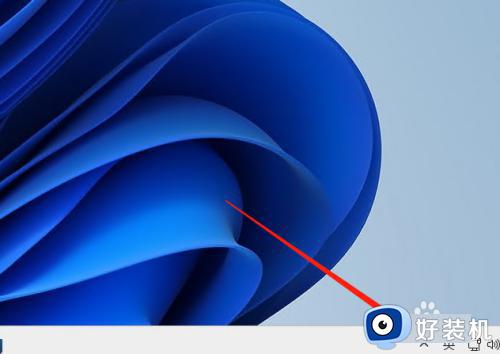
上述便是win11隐藏任务栏图标的详细方法,有一样需求的用户们不妨可以学习起来,更多精彩内容欢迎继续关注本站!
win11任务栏隐藏图标的步骤 win11如何隐藏任务栏图标相关教程
- win11怎么隐藏任务栏的某个图标 win11如何设置隐藏任务栏图标
- Win11怎样隐藏任务栏图标 Win11系统隐藏任务栏图标的步骤
- win11隐藏音量图标的操作方法 win11如何隐藏任务栏音量图标
- windows11任务栏图标隐藏方法 win11任务栏图标如何隐藏
- win11隐藏任务栏图标设置方法 win11怎么隐藏任务栏图标
- win11任务栏图标怎么不隐藏 win11右下角图标折叠怎么取消
- win11任务栏怎么隐藏 win11桌面如何隐藏任务栏
- win11状态栏怎么隐藏 win11隐藏任务栏设置步骤
- win11隐藏任务栏怎么设置 win11如何隐藏任务栏
- win11怎么永久隐藏任务栏 win11设置显示隐藏任务栏方法
- win11家庭版右键怎么直接打开所有选项的方法 win11家庭版右键如何显示所有选项
- win11家庭版右键没有bitlocker怎么办 win11家庭版找不到bitlocker如何处理
- win11家庭版任务栏怎么透明 win11家庭版任务栏设置成透明的步骤
- win11家庭版无法访问u盘怎么回事 win11家庭版u盘拒绝访问怎么解决
- win11自动输入密码登录设置方法 win11怎样设置开机自动输入密登陆
- win11界面乱跳怎么办 win11界面跳屏如何处理
win11教程推荐
- 1 win11安装ie浏览器的方法 win11如何安装IE浏览器
- 2 win11截图怎么操作 win11截图的几种方法
- 3 win11桌面字体颜色怎么改 win11如何更换字体颜色
- 4 电脑怎么取消更新win11系统 电脑如何取消更新系统win11
- 5 win10鼠标光标不见了怎么找回 win10鼠标光标不见了的解决方法
- 6 win11找不到用户组怎么办 win11电脑里找不到用户和组处理方法
- 7 更新win11系统后进不了桌面怎么办 win11更新后进不去系统处理方法
- 8 win11桌面刷新不流畅解决方法 win11桌面刷新很卡怎么办
- 9 win11更改为管理员账户的步骤 win11怎么切换为管理员
- 10 win11桌面卡顿掉帧怎么办 win11桌面卡住不动解决方法
